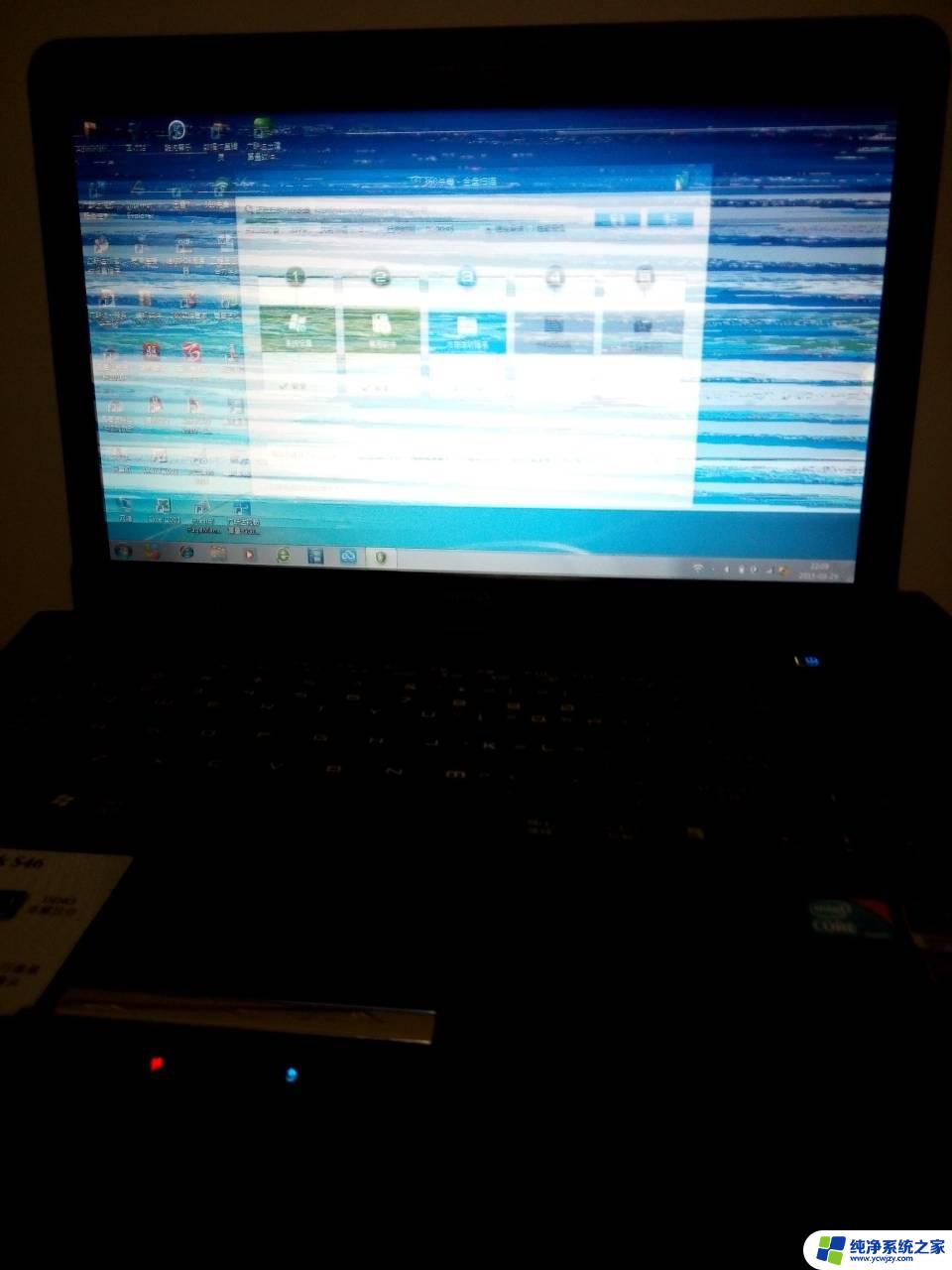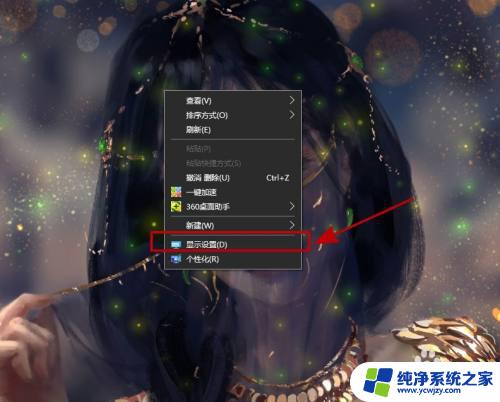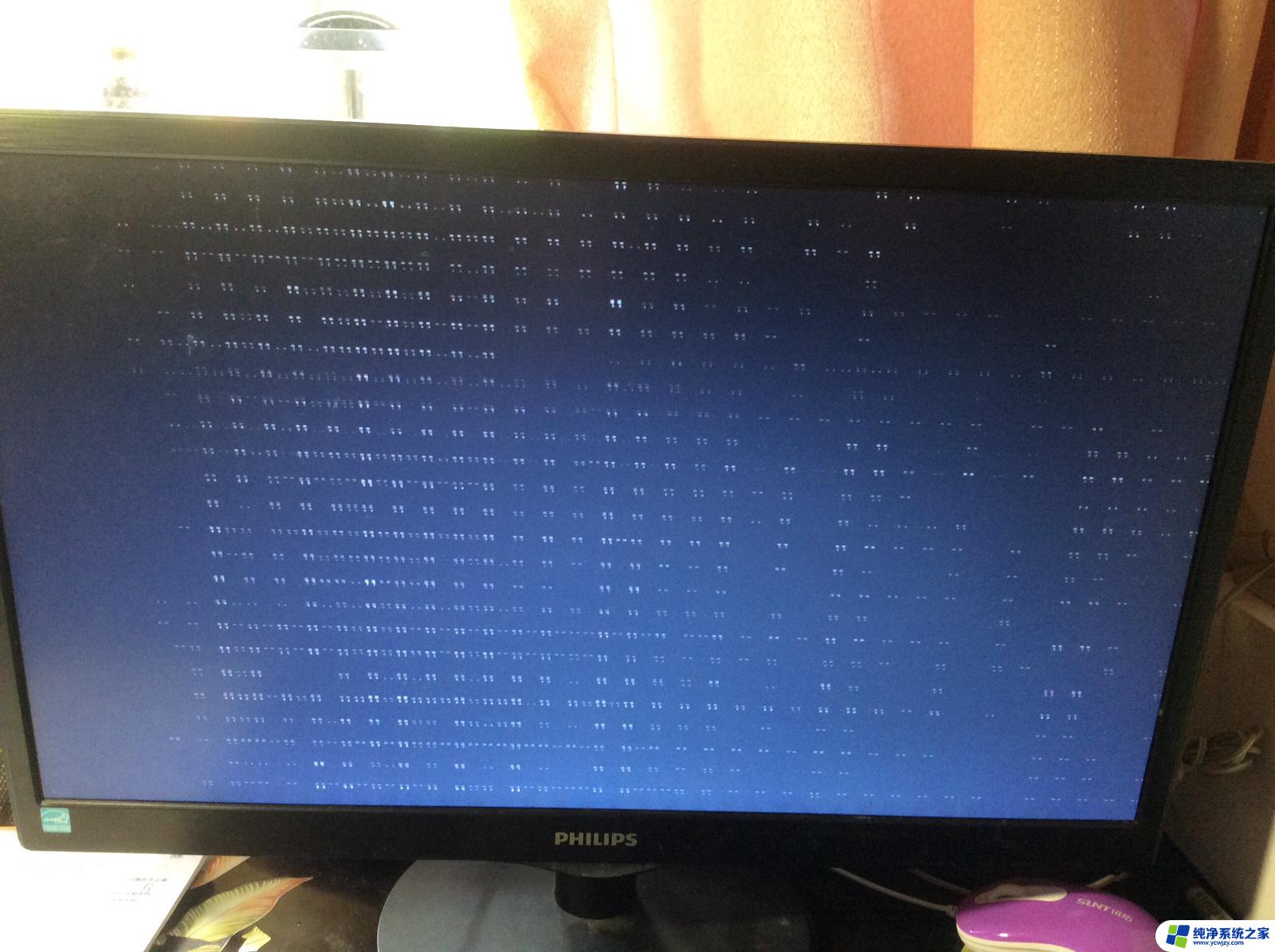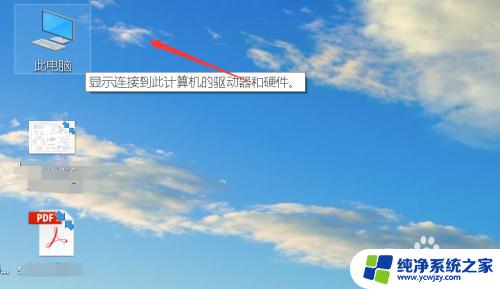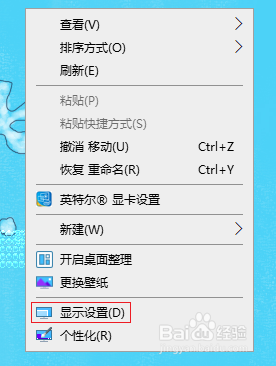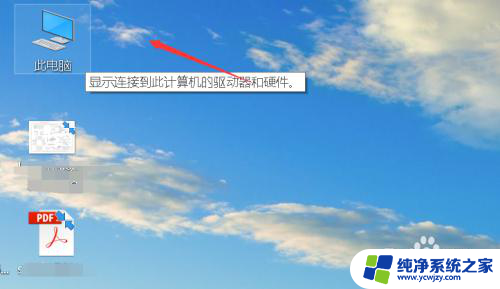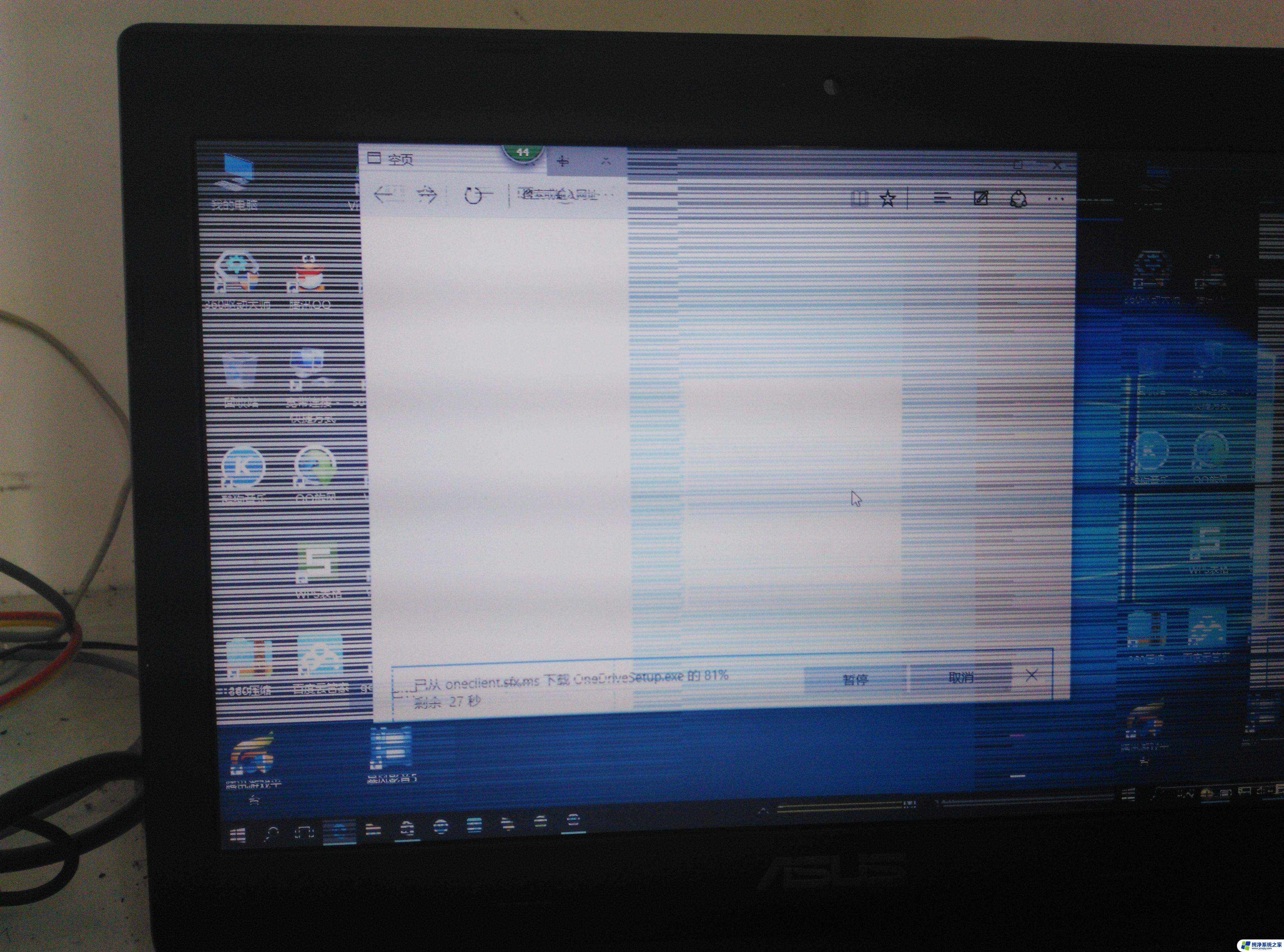电脑不停的闪屏是怎么回事怎么解决 电脑显示屏闪烁的解决方法
电脑不停地闪屏,给我们的使用和工作带来了不便和困扰,为什么电脑显示屏会出现闪烁的现象呢?闪屏问题可能源于硬件或软件的原因,例如显示器的故障、显卡驱动程序的不兼容、操作系统的错误设置等。为了解决这个问题,我们需要逐步排除可能的原因,并采取相应的解决方法。在接下来的文章中,我们将探讨电脑闪屏问题的常见原因和解决方法,希望能够帮助大家更好地应对这一困扰。
电脑不停的闪屏是怎么回事怎么解决-显示屏一闪一闪的怎么解决
原因及解决方法一: 刷新率过低
1、 桌面空白处使用右键选择显示设置。(如果是Win7 ,右键——》屏幕分辨率即可)
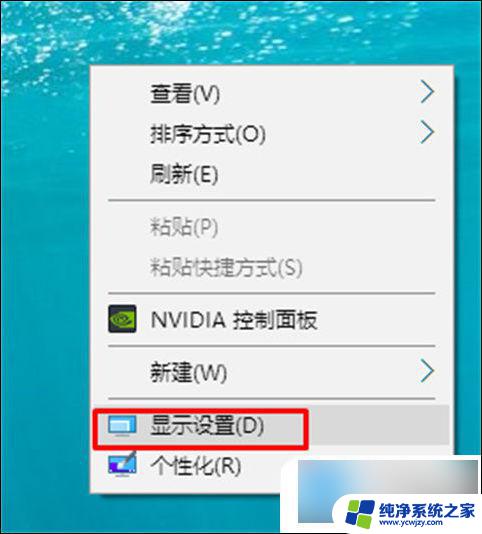
2、 在显示设置中,点击高级显示设置。
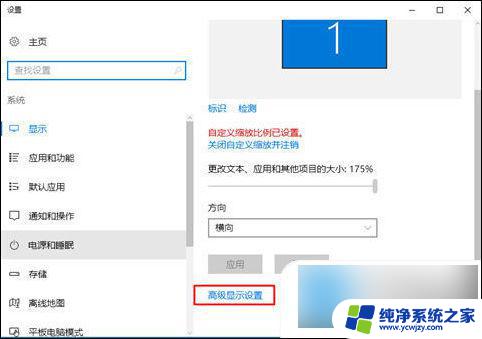
3、 显示适配器属性---监视器---屏幕刷新率设置为60HZ--然后确定。
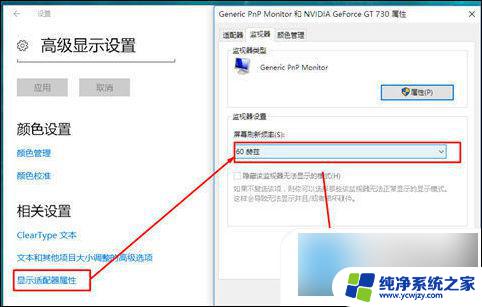
原因及解决方法二: 显卡驱动问题
1、 首先需要先确认当前的显卡驱动的版本是多少,打开“设备管理器”之后。选择 “显示适配器”,将其展开 ,以NVIDIA显卡为例,如图:
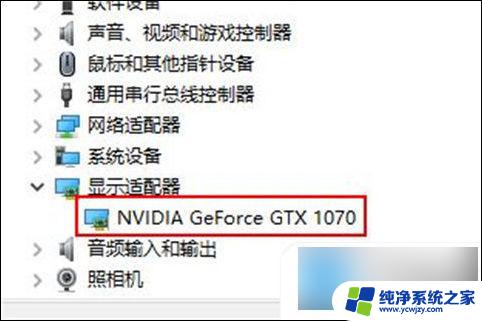
2、 在NVIDIA Geforce GTX 1070显卡上,单击鼠标右键选择“属性”>“驱动程序”,这样就能看到当前的显卡版本是多少,如图所示:
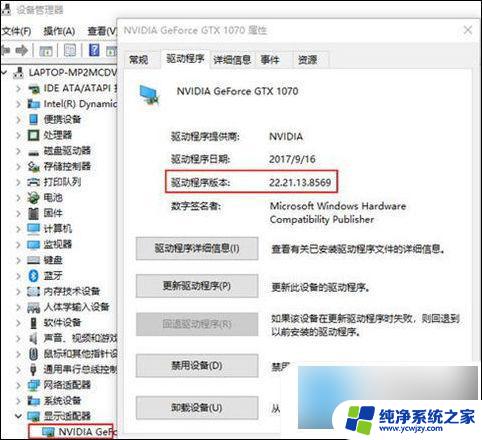
3、 然后去显卡官网下载驱动升级。

4、 反之,如果官网的驱动小于当前的驱动版本,需要先卸载当前的驱动,使其版本低于官网的版本,再进行驱动更新,否则无法完成驱动的安装。
原因及解决方法三: 显示器连接线问题
1、 VGA线和DVI、HDMI线是我们现今已知的使用最多的屏幕数据传输线了,该线出现的问题的机率也是比较高的。如果家里有别的电脑或者是有备用的显示器数据线VGA线,建议更换上去试试,看看是不是线的问题。
2、 当然还有hdmi高清晰线等,总之更换一下线试试看就对了。如果排除是线路问题那么我们就考虑显示器自身的问题了。
原因及解决方法四: 显示器问题
更换家里的备用或者其他电脑的显示器试试,有VGA接口的电视剧亦可。如果在其他显示器上不会出现波纹闪屏的情况,那么一般就是显示器高压板出现问题了,建议送去检修。
如更换之后出现同样的问题,那么就是显卡出现问题了。
以上就是电脑不断闪屏的原因以及解决方法的全部内容,如果您遇到了这种情况,可以按照小编提供的方法进行解决,希望对大家有所帮助。